とは何ですかConhost.exeプロセス?それは役に立ちますか、それとも削除する必要がありますか?ウイルスですか? CPU、メモリ、またはディスクの使用率が高い PC で実行されているのはなぜですか?コンソールウィンドウホストまたはConHost.exeどちらも同じですが、タスク マネージャー内の異なる場所では名前が異なります。コマンド プロンプトの実行をサポートします。今日は、Conhost.exe について多くのことを学びます。

Conhost.exeとは何ですか
コンソールウィンドウホストまたはConHost.exeWindows オペレーティング システムのファイルです。Conhost.exe について多くのことを取り上げます。それらには次のものが含まれます。
- conhost.exe は本当に便利ですか?
- プロセスの複数のインスタンスが実行されるのはなぜですか?
- マルウェアかどうかを確認するにはどうすればよいですか?
- Conhost.exe がスリープを妨げている
- リソースを大量に消費する場合はどうすればよいですか?
conhost.exe は役に立ちますか
それは本当に重要なプロセスです。これは、cmd.exe (Windows コマンド プロンプト) および crsrss.exe (ClientServer Runtime System Service) に関連しています。これらのプロセスは相互に依存しています。これは、機能全体の実行と実行において相互にサポートすることを意味します。これには、キーボードとマウスの対話のサポート、標準の Win32 アプリ ウィンドウ内でのテキストの表示が含まれます。
conhost.exe プロセスの複数のインスタンスが実行されるのはなぜですか?
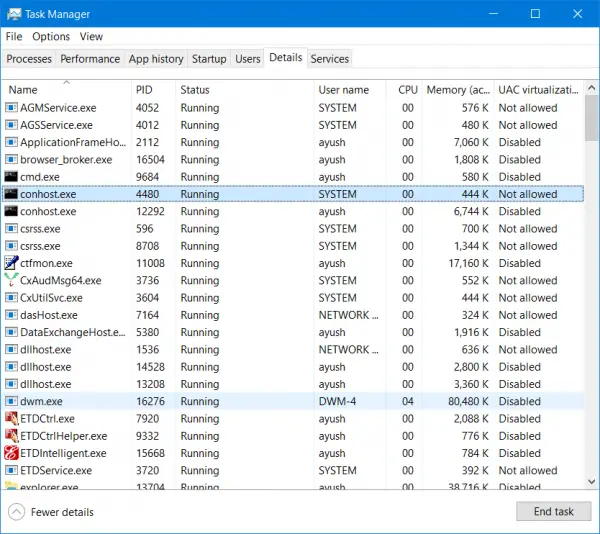
前述したように、このプロセスはコマンド ラインの実行中に実行されます。これには、アクティブなコマンド ライン ウィンドウと非アクティブなコマンド ライン ウィンドウの両方が含まれます。 Connectify などの他の多くのソフトウェアは、意図したとおりに機能するために、いくつかのコマンド ライン コマンドをバックグラウンドで実行する必要があります。ただし、これらを使用すると、コマンド ライン ウィンドウがポップアップ表示されませんが、これらのコマンドはバックグラウンドで実行されます。これにより、ユーザーのタスク フローを実際に中断することなく、コンソール ウィンドウ ホストがバックグラウンドでコマンドを実行する必要があります。したがって、プログラムはコマンドをより効率的に実行するために、コマンド ラインの複数のバックグラウンド インスタンスを実行することがよくあります。
conhost.exe はウイルスですか?
conhost.exe またはコンソール ウィンドウ ホストによって実行されるプロセスがマルウェアかどうかを確認するのは非常に簡単です。
プロセスが見つかったら、エントリを右クリックして選択しますファイルの場所を開きます。
開いたらC:\Windows\システム32そして、というファイルを指しますconhost.exe、心配する必要はありません。安全のため、それを右クリックして「プロパティ」を選択します。 [詳細] タブで、それが Microsoft Windows OS ファイルであることを確認します。
他のフォルダーまたは場所にある場合は、マルウェアである可能性があります。 Windows Defender またはウイルス対策ソフトウェアを使用してコンピュータをフル スキャンすることをお勧めします。
Conhost.exe がスリープを妨げている
走るpowercfg -requestsそしてpowercfg lastwake管理者特権の CMD でコマンドを確認してください。 Conhost.exe がスリープを妨げていることがわかった場合は、まずウイルス対策スキャンを実行して、それがマルウェアではなく、正規の Windows プロセスであることを確認します。デフォルトの Windows 電源設定を復元するデフォルトへ、そしてシステム ファイル チェッカーを実行するこれで問題が解決するかどうかを確認してください。
Conhost.exe は大量のリソースを消費します
- すべてのコマンド ライン インターフェイス (cmd.exe) ウィンドウを閉じてみてください。
- アプリケーションがコマンド ラインを使用してタスクを実行しているかどうかを確認する
- スケジュールされたタスクを確認し、ジョブが実行されているかどうかを確認します。
- を使用してマルウェア スキャンを実行します。無料のセカンドオピニオン、スタンドアロン、オンデマンドのウイルス対策ツールKaspersky や Dr. Web Cureit など。
- システムファイルチェッカーを実行する破損している可能性のあるシステム ファイルを置き換えます。
他に何か知りたいことがあればお知らせください。
これらのプロセス、ファイル、またはファイルの種類について知りたいですか?
Windows.edb ファイル|Thumbs.db ファイル|NFO および DIZ ファイル|Index.dat ファイル|Swapfile.sys、Hiberfil.sys、および Pagefile.sys|Nvxdsync.exe|Svchost.exe|RuntimeBroker.exe|TrustedInstaller.exe|DLL または OCX ファイル|StorDiag.exe|ShellExperienceHost.exe|MOM.exe|JUCheck.exe。






